PC에서 Xiaomi Yeelight 음악 모드를 얻는 3 가지 방법
이전 Yeelight 가이드에서 이야기했듯이 Xiaomi의 Yeelight 시리즈는 사용 가능한 다른 스마트 조명 옵션을 대체 할 수있는 훌륭한 대안입니다. Yeelights는 Philips Hue 및 LIFX보다 훨씬 저렴하지만 성능은 우수합니다 ( Xiaomi는 프리미엄을 출시하는 습관이 있습니다) 결국 경쟁사보다 훨씬 저렴한 제품).
Xiaomi의 Yeelight 앱의 한 가지 단점은 음악 모드입니다. 기본적으로 조명은 매우 빠른 스트로브 효과를 가진 디스코 파티로 전환되며 Android 앱에서만 작동합니다. 현재 PC에는 공식 또는 비공식 음악 모드가 없지만이 안내서에서 함께 해킹합니다.
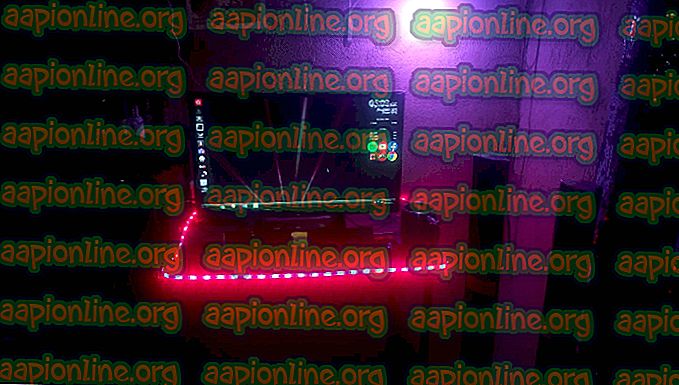
어댑터를 통해 휴대 전화를 스피커 시스템에 연결하더라도 Android 휴대 전화에서만 음악을 재생하는 것은 특히 PC에서 기본적으로 음악을 재생하는 것을 선호하는 오디오 애호가에게는 이상적이지 않습니다.
따라서이 가이드에서는 Foobar 플레이어, Milkdrop 비주얼 라이저 플러그인 및 PC 용 두 가지 Yeelight 컨트롤러를 사용하여 일종의 "음악 모드"를 구현합니다. 표시등이 사용자의 비트와 정확히 일치하지 않을 수 있습니다 재생 중이지만 실제로 사용중인 시각화 도구에 따라 다릅니다. 물론, 어떤 종류의 음악 비주얼 라이저를 활성화하는 방법이 있다면 원하는 음악 플레이어를 사용할 수 있습니다. Windows Media Player에는 기본 제공 기능이 있지만 Milkdrop만큼 멋지거나 기능이 풍부하지 않습니다.
노래 주파수에 크게 반응하지 않는 Milkdrop 비주얼 라이저를 사용하면 조명이 노래 주파수에 많이 반응하지 않고 비주얼 라이저와 함께 색상 만 변경됩니다. 그러나 주파수 피드백이 많은 비주얼 라이저를 사용하는 경우 색상 패턴을 폭발 시키면 Yeelights도 동일하게 작동합니다.
방법 1 – Yeelight Toolbox
Yeelight Toolbox는 영화 모드에서 조명을 1 개만 제어 할 수 있으므로 책상 주위에 전구 또는 Yeelight Strip 하나만 제어하려는 사람에게 적합한 앱입니다.
- 이 Appual 's Guide를 따라 Yeelight Toolbox 설치 및 구성 : Windows PC에서 Yeelight를 제어하는 방법
- 그런 다음이 안내서에 따라 Foobar 용 Milkdrop Visualizer 플러그인을 설치하십시오. Foobar에서 Milkdrop 2 시각화를 얻는 방법
- 이제 Yeelight Toolbox를 시작하고 오른쪽 하단에서 "Average Color"또는 "Predominant Color"를 선택한 다음 시작 버튼을 클릭하십시오.
- 이제 Foobar 및 Milkdrop 플러그인을 시작하여 데스크톱 또는 전체 화면 모드로 전환하십시오.
이제 조명이 화면의 비주얼 라이저에 반응합니다. 완벽한 "뮤직 모드"는 아니지만 Milkdrop 구성 메뉴 내에서 선택할 수있는 다양한 비주얼 라이저 목록이 있습니다. 따라서 색상 패턴과 방법에 따라 원하는 비주얼 라이저를 찾아보십시오 음악에 반응합니다.
방법 2 – Jeelight
Jeelight는 Yeelight Toolbox와 매우 유사한 베타 프로그램이지만 동시에 최대 8 개의 조명을 제어 할 수 있으며 각 조명이 반응하는 화면의 영역을 구성 할 수 있습니다. 예를 들어 라이트 1이 화면의 왼쪽에 반응하고 라이트 2가 오른쪽에 반응하고 라이트 3이 중간에 반응하는 등의 작업을 수행 할 수 있습니다.
Jeelight에는 "플래시 감지"옵션도있어 화면의 밝기 변화를 감지하고 1 초 동안 조명을 최대 흰색으로 변경합니다. 이를 통해 조명에 끊임없이 멋진 플래시 효과를 제공하여 끊임없이 변화하고 폭발하는 비주얼 라이저 패턴에 정말 잘 반응합니다.
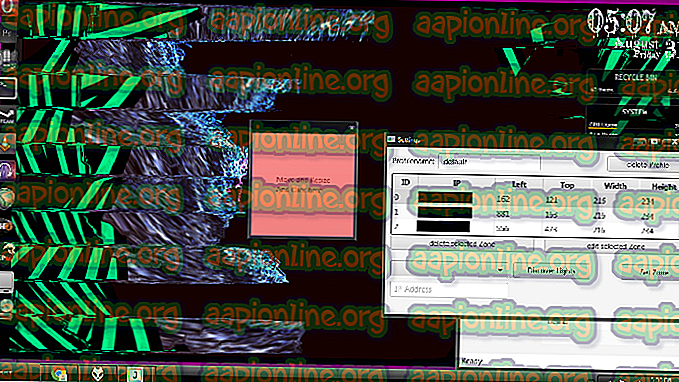
Jeelight의 현재 단점은 베타 모드 데모 이며 개발자가 유료 버전을 출시 할 때까지 20 분의 시간 제한이 있다는 것입니다.
- 어쨌든 Jeelight를 설정하려면 Yeelight Toolbox 섹션에서 언급 한 지침에 따라 Foobar 및 Milkdrop 2 Visualizer 플러그인을 설정하십시오.
- 다음으로 Jeelight를 다운로드하여 설치하십시오.
- Jeelight를 시작하고 오른쪽 상단에있는 기어 아이콘을 클릭하여 조명을 찾 거나 수동으로 IP 주소를 추가 할 수있게하십시오.
- 조명이 감지되면 각 조명마다 "Set Zone"을 클릭하십시오. 화면에 사각형 상자가 열리고 크기와 위치를 조정할 수 있습니다. 기본적으로 상자를 배치 할 때마다 개별 조명의 색상이 결정됩니다.
- 참고 : 영역 박스가 작을수록 = CPU 사용량이 줄어들 기 때문에 영역 상자가 화면을 덮도록 할 필요는 없습니다. 막대한 양의 CPU를 필요로하기 때문에 필요하지 않습니다. 상자를 약간 축소하고 가장 많은 색상 데이터를 수집하여 조명으로 다시 보낼 것으로 생각되는 곳에 배치하십시오.
- 라이트 존을 구성한 후에 원하는 경우 Flash Detection 및 CPU 하이퍼 스레딩을 활성화 한 다음 "저장"을 클릭하고 마지막으로 "시작"을 클릭하십시오.
방법 3 – 안드로이드 에뮬레이터의 Yeelight Music
이는 기본적으로 Android 휴대폰 용 Yeelight Music 모드를 PC로 가져 오는 방법이므로 기본 Yeelight Music 효과를 즐기면서 PC에서 ( Android 에뮬레이터를 통해) 음악 파일을 재생할 수 있습니다.
여기서 Yeelight 공식 앱의 음악 모드를 사용하거나 Yeelight Toolbox와 동일한 개발자의 Yeelight Music 앱을 사용할 수 있습니다.
어쨌든 PC 및 Yeelights와 동일한 WiFi 네트워크에 "연결"할 수있는 Android 에뮬레이터가 필요하므로 모든 것이 동일한 네트워크에 있고 서로 통신 할 수 있습니다. 앱 설정에서 Nox Player를 DHCP 브리지 연결로 설정하면 완벽하게 작동합니다.
Android 에뮬레이터가 구성되면 공식 Yeelight 앱 또는 Jordi Gordillo의 Yeelight Music 앱을 에뮬레이터에 설치 한 다음 음악 파일을 에뮬레이터로 이동하십시오. 또한 Android 뮤직 플레이어를 에뮬레이터에 설치하십시오.
참조 : 최고의 Android Audio Apps 2018 – Audiophiles Edition
이제 Android 에뮬레이터에서 선택한 Yeelight 앱을 시작하고 음악 모드를 활성화하십시오. 그런 다음 에뮬레이터의 음악 플레이어를 통해 음악을 재생하십시오.



